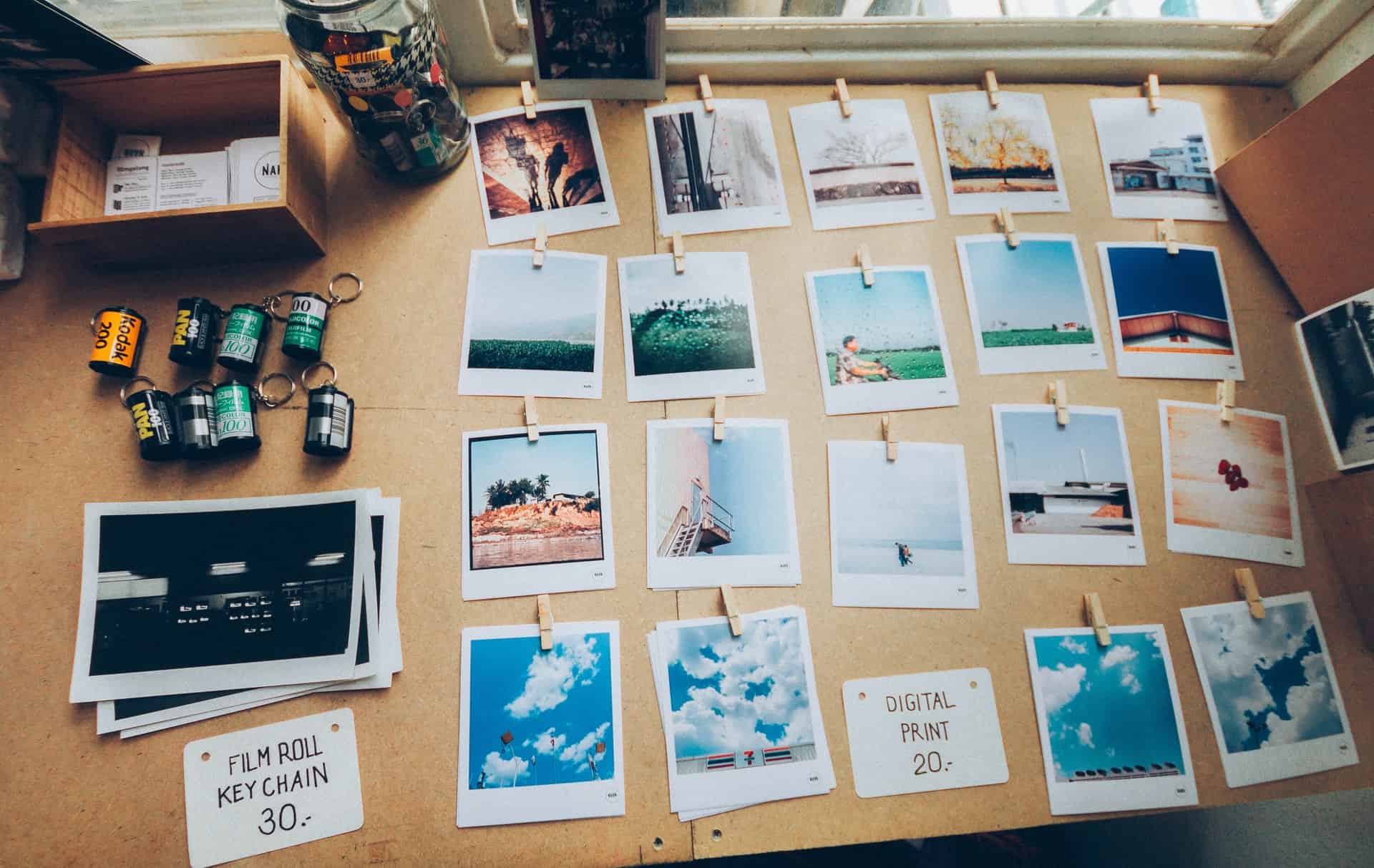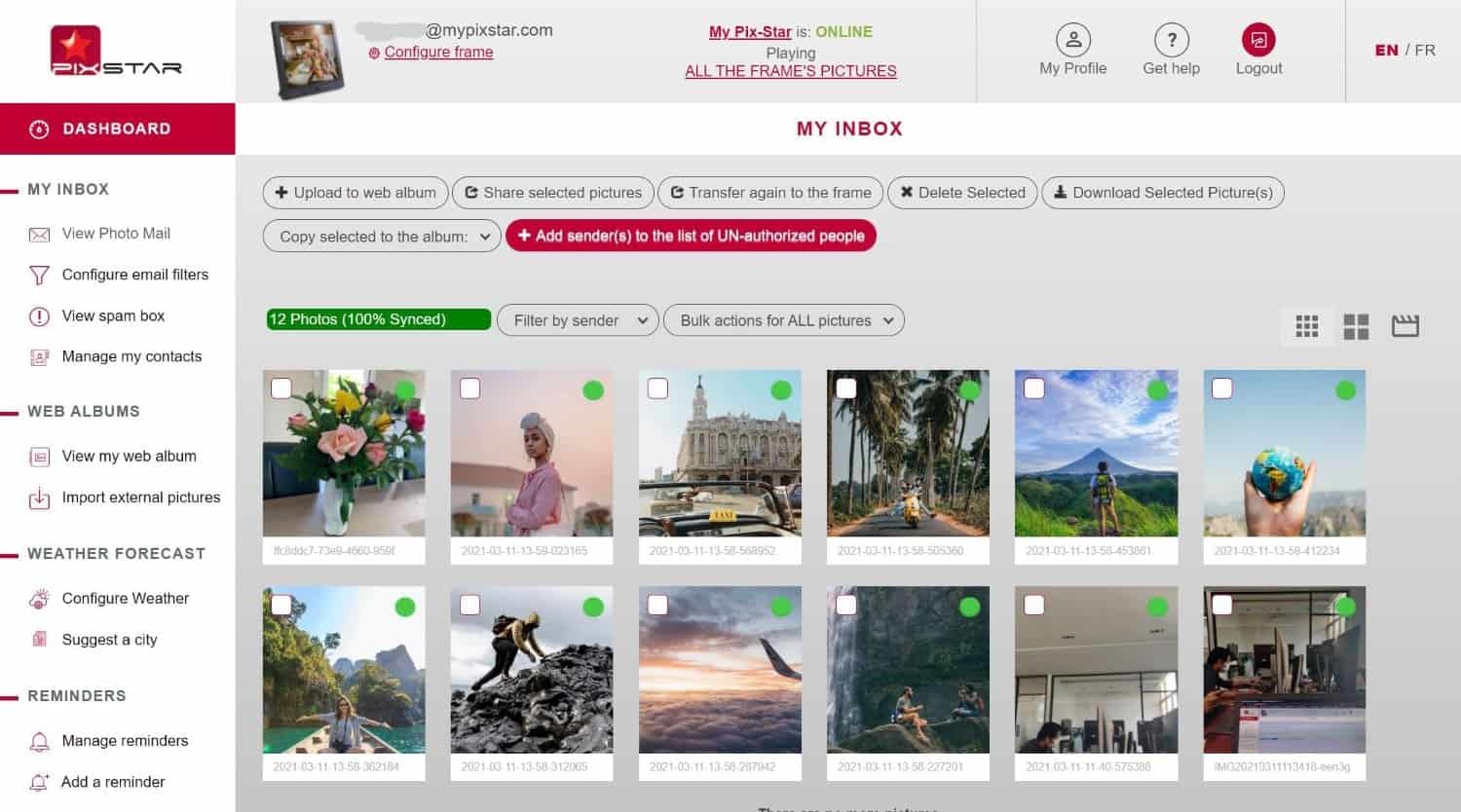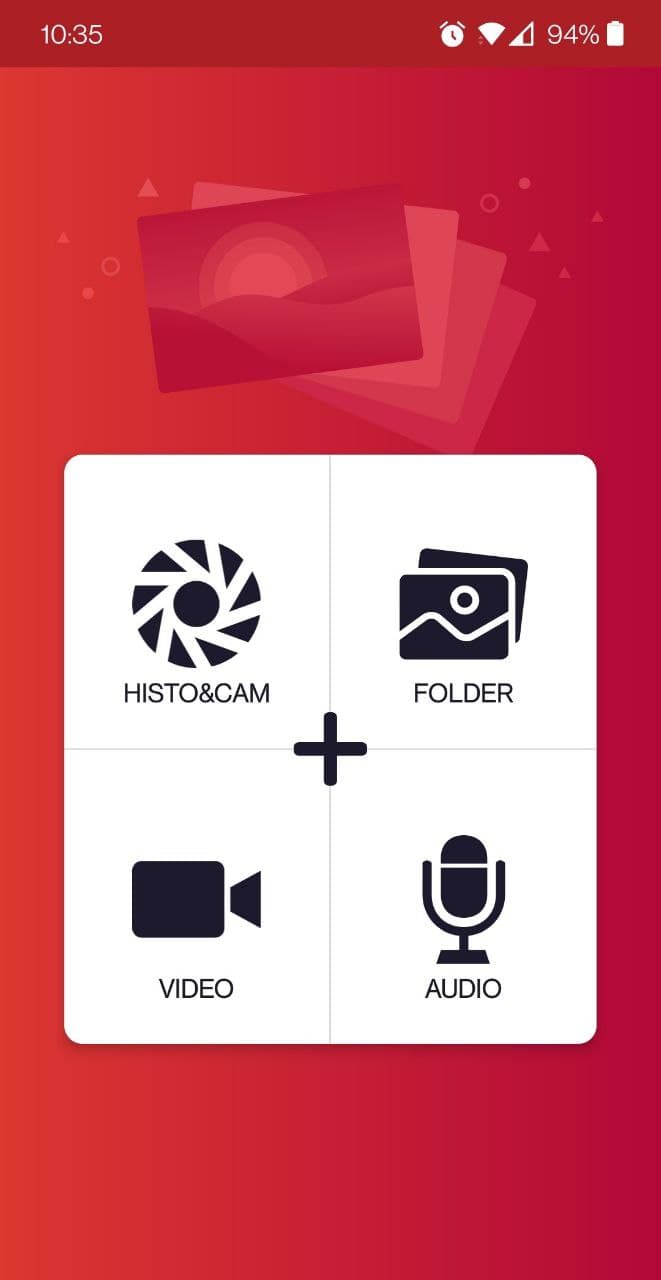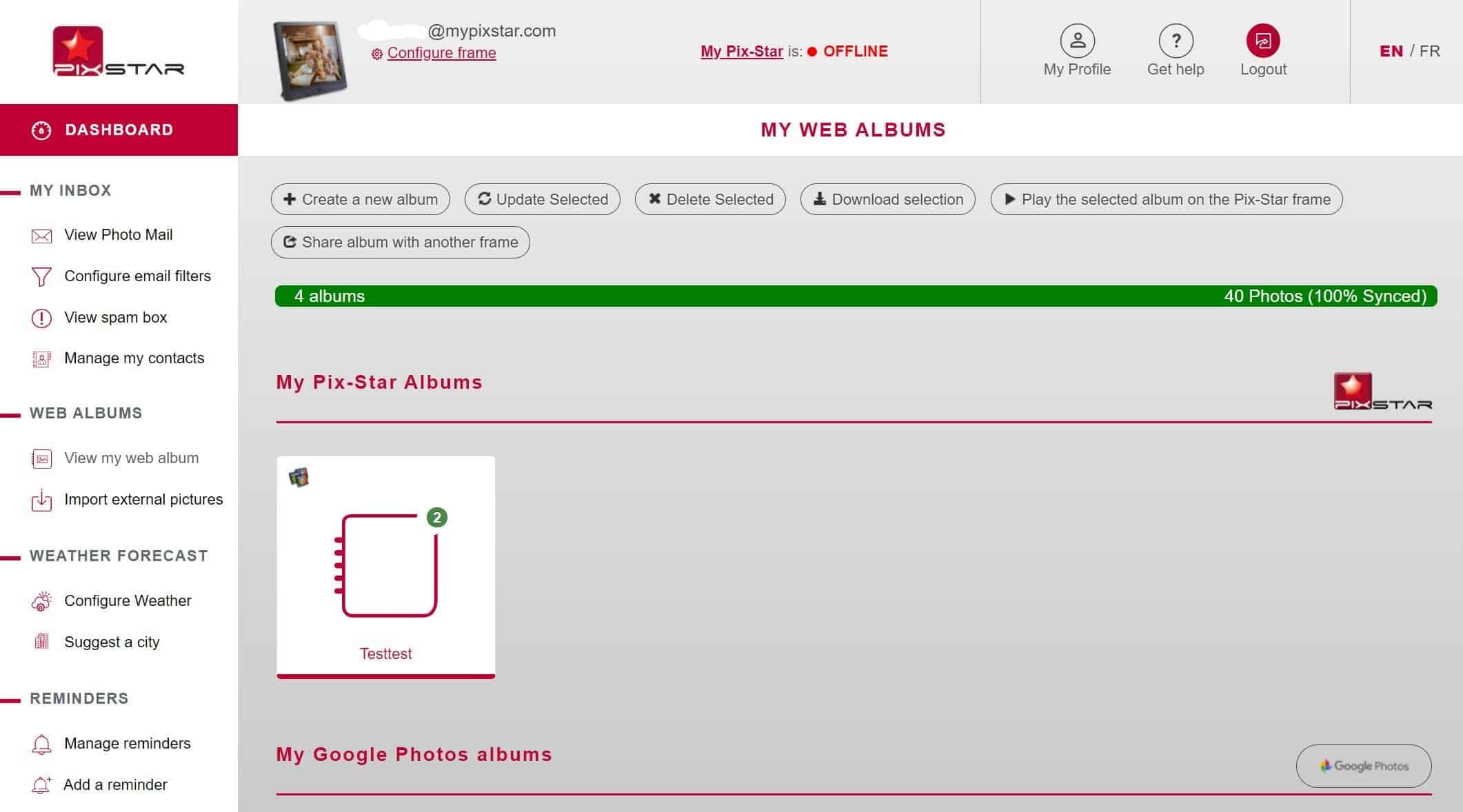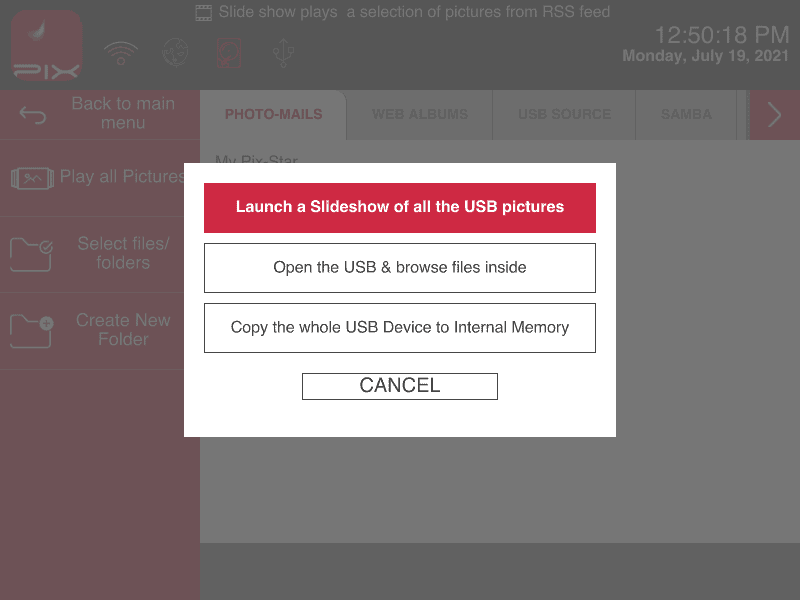Tiempo necesario: 5 minutos.
Aprender a poner fotos en un marco de fotos digital es el primer paso para conseguir más valor para su hogar y su familia. Te mostraremos los diferentes métodos para enviar fotos a tu marco digital de fotos utilizando tanto formas online como offline. Cuando terminemos, tendrás todas las herramientas y consejos que necesitas para enviar fotos a tu marco, sin importar en qué parte del mundo te encuentres. ¡Empecemos!
- Envía las fotos por correo electrónico a tu marco digital

El envío de imágenes por correo electrónico a su marco digital es una forma muy cómoda y sencilla de compartir sus imágenes favoritas. Los marcos de Pix-Star son excelentes en esto, ya que Pix-Star creó y fue pionera en la idea del marco digital con correo electrónico.
Para enviar imágenes por correo electrónico a tu marco Pix-Star, sólo tienes que añadirlas como archivo adjunto al correo electrónico. Asegúrate de no arrastrarlas y soltarlas en la sección del "cuerpo" del correo electrónico, ya que esto podría convertirlas en HTML - más bien añádelas como archivos adjuntos para estar seguro.
Envía el correo electrónico a la dirección de correo electrónico dedicada a tu Pix-Star (xxxxxx@mypixstar.com). Puedes añadir tantas direcciones de correo electrónico como quieras si quieres enviar estas fotos a varios marcos al mismo tiempo. A continuación, puedes navegar por todas las fotos recibidas en tu marco en la galería multimedia (como se ve en la captura de pantalla anterior).
El envío de fotos por correo electrónico puede hacerse desde cualquier lugar y en cualquier momento. Su marco Pix-Star puede configurarse para que muestre automáticamente las fotos que se han recibido por correo electrónico. Se guardan en el almacenamiento interno del marco y pueden verse en pases de diapositivas mientras el marco está desconectado. - Envíe fotos, vídeos y audio con la aplicación móvil

La aplicación móvil Pix-Star Snap ofrece posiblemente la forma más versátil y flexible de enviar fotos a su marco. Puedes enviar hasta 250 fotos a varios marcos al mismo tiempo, lo que es perfecto para las familias y los usuarios a los que les gusta compartir recuerdos especiales sobre la marcha. Casi siempre llevamos nuestros smartphones con nosotros allá donde vamos, así que la comodidad es casi inigualable.
Descarga e instala la aplicación móvil Pix-Star Snap y selecciona "Histo & Cam". Aquí puedes capturar una nueva foto directamente mediante el uso de la cámara de tu teléfono por parte de la aplicación, o puedes deslizar el dedo hacia arriba para mostrar la galería de tu teléfono. Selecciona todas las fotos que quieras (mantén pulsado para iniciar la multiselección) y pulsa enviar.
A continuación, puede seleccionar todos los marcos a los que desee enviar las imágenes. Si necesita enviar un marco por primera vez, haga clic en "Añadir un nuevo marco" para seguir las instrucciones en pantalla. Lo único que necesita es la dirección de correo electrónico del marco.
Los marcos de Pix-Star también te permiten enviar carpetas y colecciones enteras de fotos a tu marco. Haz clic en "Carpetas" en la pantalla de inicio de la aplicación y selecciona las carpetas y colecciones que quieras enviar. Sigue el mismo proceso que el anterior.
Todas las fotos enviadas al marco a través de la aplicación móvil se encuentran en su marco en la pestaña "Correos de fotos" de la galería multimedia. Puede crear nuevas carpetas y álbumes e iniciar pases de diapositivas desde una carpeta específica (o todas las carpetas contenidas en esta sección). - Sincroniza los álbumes de fotos de tus redes sociales

Dirígete a pix-star.com y accede a tu cuenta con la dirección de correo electrónico y la contraseña de tu montura. También puedes conectarte a tu cuenta de control de varios marcos en lugar de a un marco individual. Haz clic en el nombre y la dirección de tu montura en la parte superior de la pantalla para entrar en tu panel de control.
En el panel de la izquierda, en la sección "Álbumes web", haga clic en "Importar imágenes externas". Aquí puede seleccionar de la lista de plataformas compatibles que almacenan los álbumes de fotos que desea sincronizar con su marco (es decir, Facebook, Instagram, Google Photos, Flickr, etc.). Haz clic en las plataformas que desees e introduce tus datos de acceso.
En la siguiente ventana, puedes elegir todos los álbumes que quieras vincular a tu marco Pix-Star. Elige la opción "Click to Link" en la parte derecha de la pantalla para cada álbum que quieras sincronizar con tu marco. Esto inicia el proceso y puede tardar un par de minutos dependiendo del número y tamaño de las fotos.
Estos álbumes web sincronizados están disponibles y se pueden consultar en la pestaña "Álbum web" de la galería multimedia. Todos los álbumes web y las imágenes vinculadas desde fuentes externas se guardan en el almacenamiento interno del marco y están disponibles sin conexión.
Ten en cuenta que los álbumes web se gestionan a través de la opción "Ver mi álbum web" en el panel izquierdo del panel de control de tu marco Pix-Star. La eliminación de una foto del álbum web en tu marco no la elimina de forma permanente, sino que debe hacerse a través de la interfaz web. Aquí tienes una guía útil sobre cómo eliminar fotos del marco digital. - Carga de imágenes mediante USB/tarjeta SD

La carga de imágenes por medio de una tarjeta USB/SD es una excelente manera de enviar y ver las fotos fuera de línea en su marco digital Pix-Star. No requiere una conexión activa a Internet y los marcos Pix-Star admiten una amplia gama de tarjetas USB/SD sin restricciones de tamaño.
Desde su PC o teléfono, cargue todas las imágenes en la tarjeta USB/SD. Asegúrese de que los formatos de las imágenes y la tarjeta USB/SD son compatibles con su marco. Inserta la tarjeta USB/SD en el puerto correspondiente del marco y espera a que aparezca la ventana emergente.
Selecciona "Copiar todo el dispositivo USB a la memoria interna" para copiar todo a tu marco. Esta es una gran opción si no quieres dejar la tarjeta USB/SD insertada todo el tiempo.
Como alternativa, si seleccionas "Abrir el USB y examinar los archivos del interior", podrás seleccionar y copiar manualmente las carpetas y los archivos en el almacenamiento interno de tu marco Pix-Star. Esta es una buena opción si tienes una tarjeta USB/SD grande con muchas fotos y no quieres copiar todo el almacenamiento en el marco.
La tercera opción es la de "Iniciar una presentación de todas las imágenes del USB". Esto inicia una presentación de diapositivas con todas las imágenes de la tarjeta USB/SD. Es una gran función plug-and-play, pero requiere que dejes la tarjeta USB/SD conectada en todo momento. Si retiras la tarjeta USB/SD, la presentación se detendrá.